Na celém internetu se statické webové stránky stávají minulostí, protože poutavá videa na pozadí získávají na popularitě. Video pozadí, pokud je správně použito, může upoutat pozornost návštěvníků a nastavit tón a náladu webu. Může také vést ke konverzím – podle Forbes může přidání videa na vstupní stránku zvýšit míru konverze o 80 procent.
S takovou statistikou, proč to nezkusit? Tento blog poskytne tipy a triky pro výběr a vytvoření videa na pozadí pro domovskou stránku vašeho webu.
-
Co je to video na pozadí?
-
Příklady na pozadí videa.
-
Jak vytvořit videa na pozadí pro domovskou stránku vašeho webu.
Co je to video na pozadí?
Jak název napovídá, video na pozadí je video, které se přehrává na pozadí vašeho webu. Nejčastěji se nacházejí na domovské stránce webu, protože jsou vynikajícím nástrojem pro zprostředkování identity a příběhu značky návštěvníkům. Na rozdíl od výukových videí nebo ukázek produktů je účelem videí na pozadí propagovat vzhled a náladu, nikoli informace. Často jsou krátké (až 30 sekund dlouhé), používají jemný nebo žádný zvuk a obsahují málo nebo žádný text.
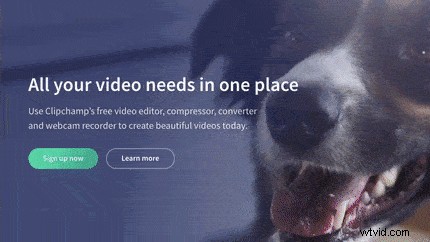
Příklady pozadí videa
Abychom vám poskytli inspiraci při vytváření videí na pozadí, shromáždili jsme několik úžasných příkladů webových stránek, které využívají videa na pozadí.
Mediaboom
Mediaboom je digitální marketingová agentura, která používá video na pozadí na své domovské stránce k zobrazení náhledu na svou společnost. Tím, že je video černobílé, text na horní straně média se neztratí a je stále dobře čitelný. Prostřednictvím zobrazení různých aspektů své společnosti ve videu se mohou návštěvníci spojit se společností na hlubší úrovni, než jen číst kartu „o nás“. Tiché video ukazuje klienta a zaměstnance, jejich pracovní prostor, kanceláře a technologie používané k vytváření a zobrazování jejich služeb.
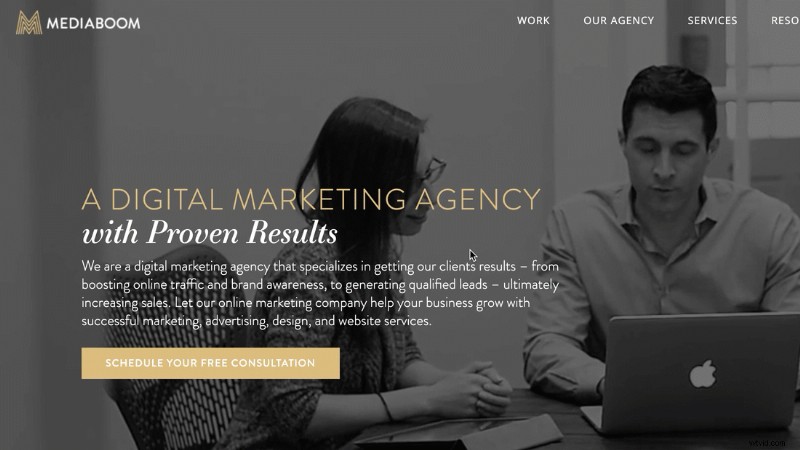
Venem 1.0
Venem 1.0 je australská módní značka, která předvádí video na pozadí v jiném světle a formě. Zobrazení náhledu nově příchozích prostřednictvím videa je skvělý způsob, jak nalákat návštěvníky, aby prozkoumali výzvy k akci a klikli na ně. Video na pozadí je kreativní a podmanivé.
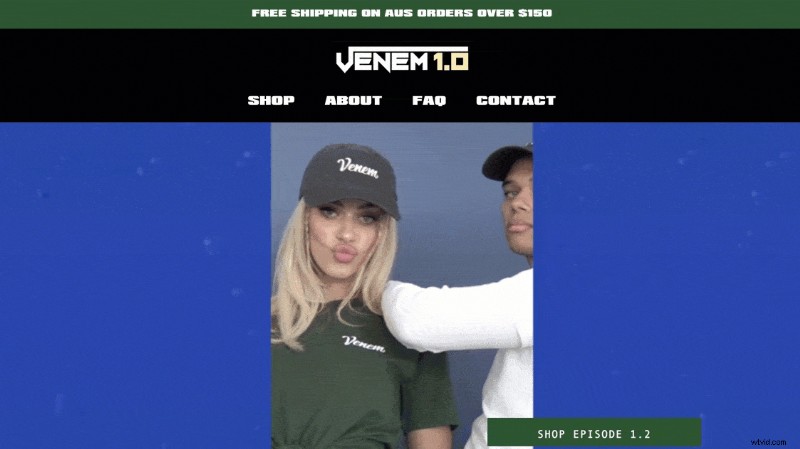
Útesy
The Cliffs, realitní byznys, zvolili klasický přístup ke svému videu na pozadí. Jejich video vypráví příběh o jejich sedmi soukromých luxusních rezidenčních komunitách a ukazuje okolní divokou zvěř, zemědělství a venkovní aktivity. Přidání jednoduchého textu dodá pozadí videa hloubku. Vzhledem k tomu, že webová stránka pouze ukazuje návštěvníkům, co mohou nabídnout, poskytuje video divákům vizuálně nezapomenutelný zážitek.
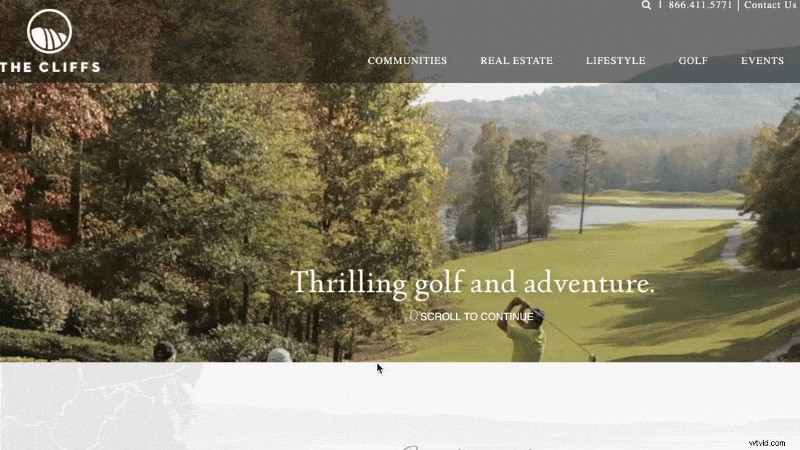
Project Skin MD
Project Skin MD posouvá video na pozadí na zcela novou úroveň a demonstruje příběh v celém videu. Úvodní scéna je zákazník, který vchází na kliniku a odbavuje se na recepci. Příběh pak začíná vyprávět, jaký zážitek mohou zákazníci při návštěvě očekávat. Prostory, personál, prostředky pro péči o pleť, laser, produkty na prodej a spokojený zákaznický servis jsou uvedeny v celém videu. Opět je zde minimum textu a přes celé video je zobrazen stejný slogan.
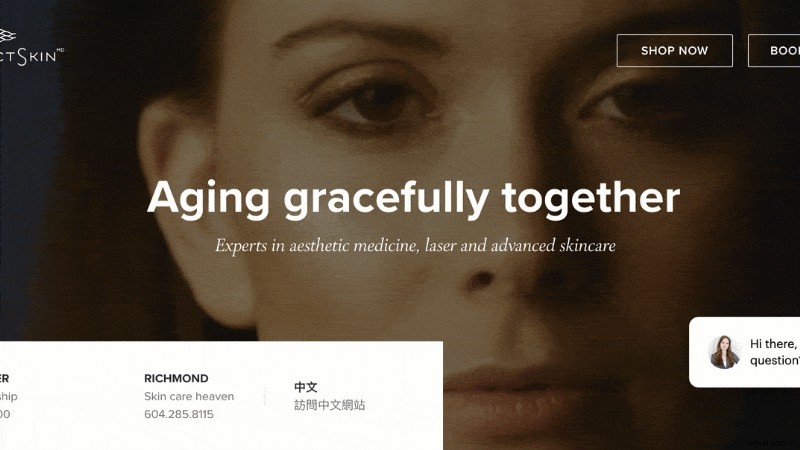
Jak vytvořit videa na pozadí pro domovskou stránku vašeho webu
Majitelé stránek bez zvláštních zkušeností s vytvářením webových stránek nebo elektronického obchodování mohou na své stránky snadno přidat pozadí videa. Nemusíte mít profesionální střihové dovednosti nebo dokonce drahé vybavení fotoaparátu.
Clipchamp není jen bezplatný a snadno použitelný video editor, ale je také domovem rozsáhlé knihovny Stock Library, plné profesionálních záznamů. Abychom vám ukázali, jak toho využít na maximum, vytvořili jsme podrobný návod, jak vytvořit videa na pozadí pro domovskou stránku vašeho webu.
Krok 1. Začněte vytvořením účtu Clipchamp
Přihlaste se ke svému stávajícímu účtu Clipchamp nebo se zdarma zaregistrujte.
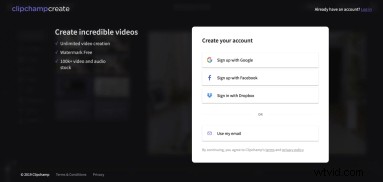
Krok 2. Vytvoření nového projektu
Vyberte Vytvořit video tlačítko na levém bočním panelu. Vyberte si z pěti různých formátů videa a vyberte ten, který nejlépe vyhovuje vašemu projektu. Doporučujeme používat širokoúhlý 16:9 poměr, pokud nahráváte na domovskou stránku svého webu jako video na pozadí.
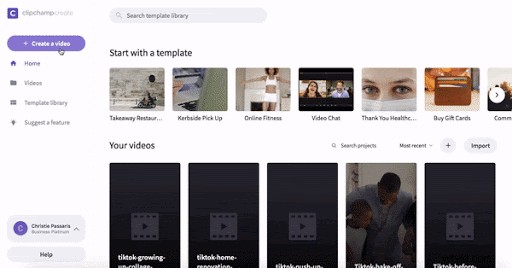
Krok 3. Přidejte osobní video záznam nebo stock záznam
Vyberte Sklad tlačítko na levém panelu nástrojů a procházejte možnostmi stopáže. Přidejte záznam do své knihovny kliknutím na tlačítko + Přidat tlačítko v pravém horním rohu videa. Vybrané klipy se automaticky stáhnou do vaší knihovny médií. Případně můžete přidat svůj vlastní osobní záznam kliknutím na Přidat média na levém panelu nástrojů a poté importujte videosoubory z počítače.
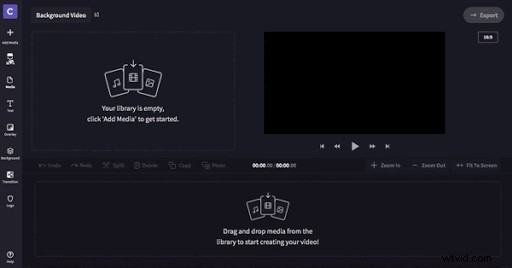
Krok 4. Přidání a úprava záznamu na časové ose
Přetáhněte vaše video na časovou osu. Umístěte každý klip do vámi preferované sekvence. Pokud klip upustíte na nesprávné místo, nezoufejte. Můžete je přesouvat, kolikrát chcete. Nyní můžete oříznout časovou délku klipu pomocí nástroje pro vystřižení nebo přetažením zelených postranních pruhů klipů. Změňte jeho vyvážení barev, přidejte filtr nebo jej nechte tak, jak je. Doporučujeme snížit expozici klipů nebo nastavit barvu na černobílou, aby text návštěvníkům vynikl.
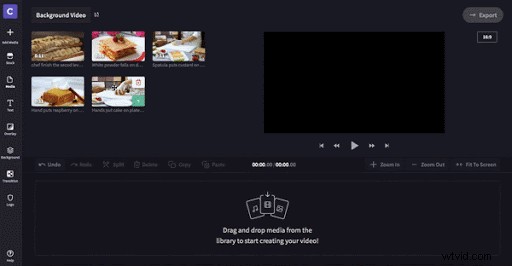
Krok 5. V případě potřeby přidejte názvy filmů
Nyní je čas přidat nějaký text. Samozřejmě nemusíte žádné přidávat. Klikněte na Text na levém postranním panelu a vyberte titul, který preferujete. Přetáhněte název na vaši časovou osu nad konkrétním klipem. Délku textu můžete změnit přetažením zeleného postranního panelu doleva a doprava. Po umístění na správné místo upravte text a změňte velikost, barvu a polohu.
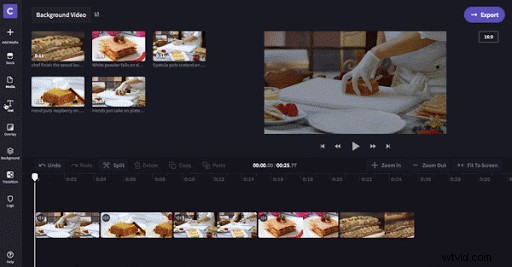
Krok 6. Export projektu
Klikněte na Exportovat tlačítko v pravém horním rohu editoru. Zde můžete vybrat nastavení rozlišení, ve kterém chcete svůj projekt stáhnout. Pro nahrání webu doporučujeme 1080p a vyberte komprimovat velikost mého souboru pro rychlejší nahrávání. Nakonec klikněte na tlačítko Pokračovat a počkejte, až se vaše video exportuje. Odtud si můžete video uložit do počítače nebo jej přímo sdílet na sociálních sítích.
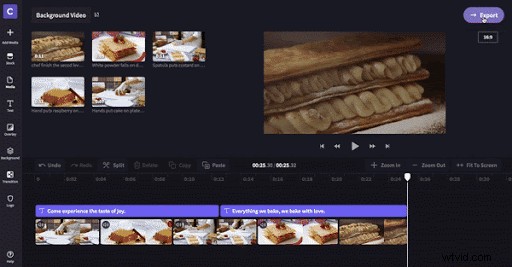
Chcete více?
Nezapomeňte se podívat na naše další výuková videa a blogy, kde najdete další tipy a triky, jak vytvořit úžasná videa!
